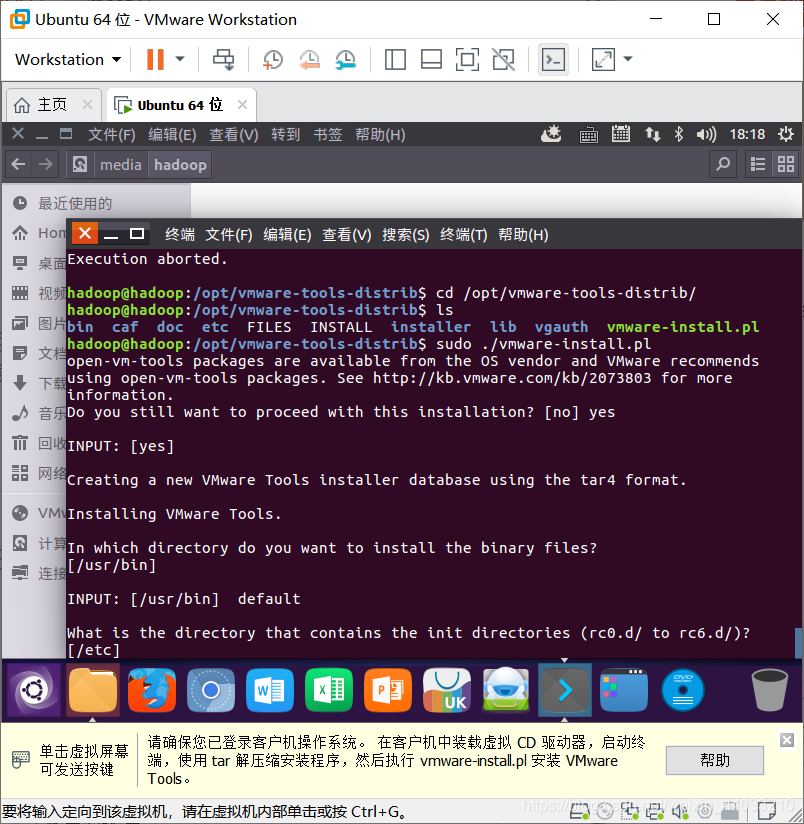下载
官网下载地址:https://www.vmware.com/cn/products/workstation-pro.html
以下为官网界面
1.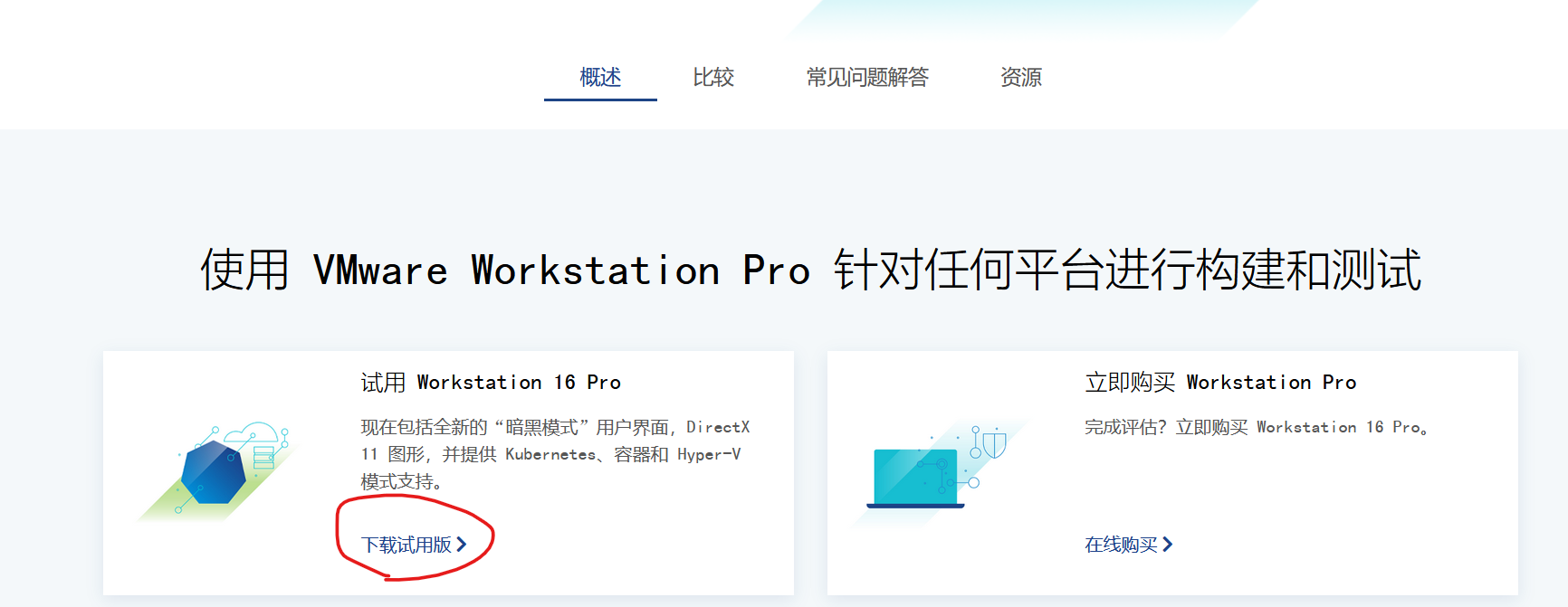
2.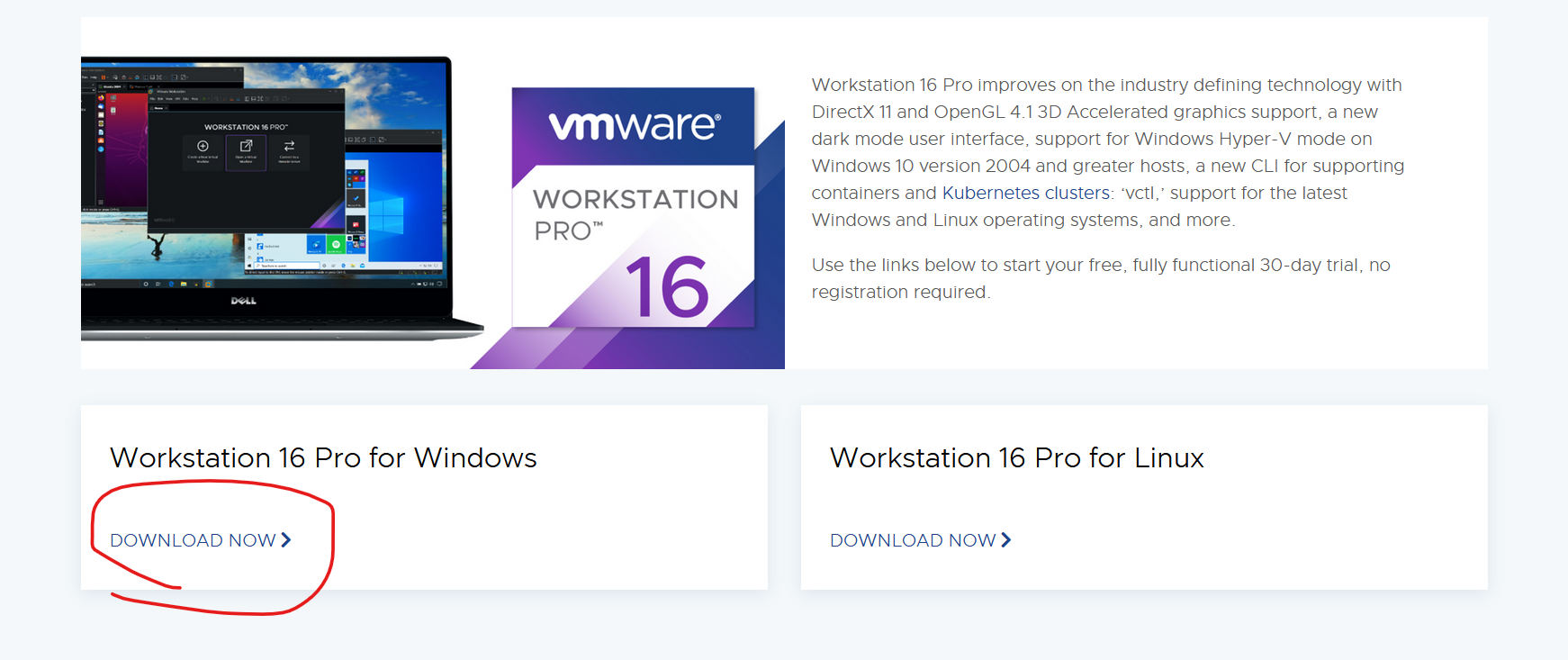
安装
1.前面没啥好讲的,不停下一步就行
2.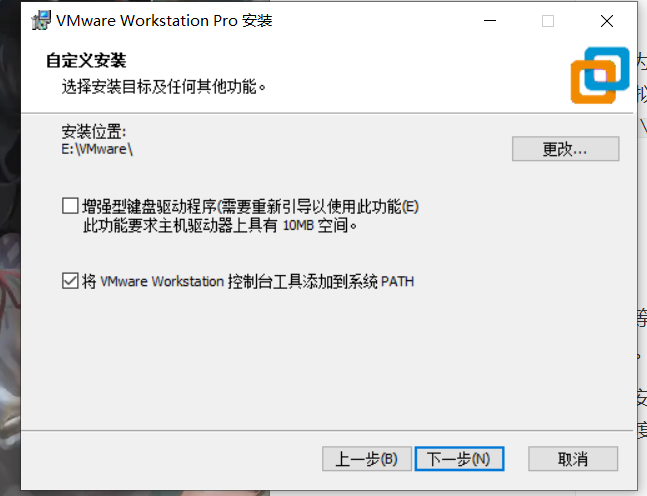
为了方便管理,我开辟了一个新的磁盘分区专门来放虚拟机和安装在虚拟机上的系统。比如我电脑中 VMware 的安装位置就是E:\VMware\ 。注:虚拟机最好安装在固态硬盘上。
3.接下来继续无脑下一步就行
4.等待,等待过程中可能出现鼠标晃动,屏幕闪烁现象,这都是正常的。
5.安装完成后的第一次启动会需要许可证密钥。(悄悄提示一下,可以百度搜索有效的许可证密钥。)
创建虚拟机(以 UbuntuKylin 为例子)

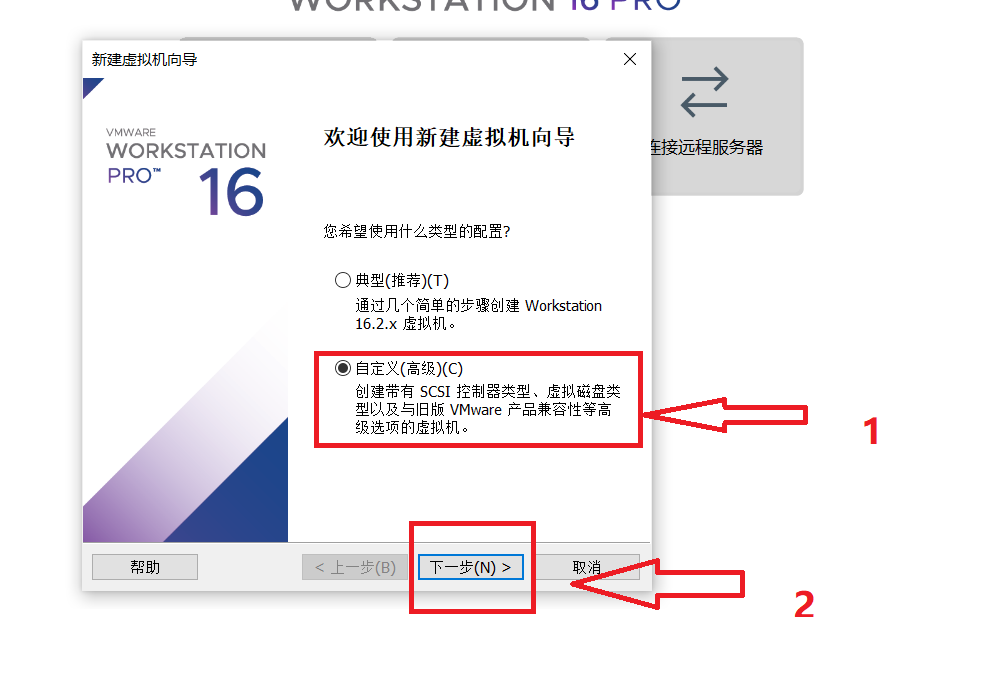
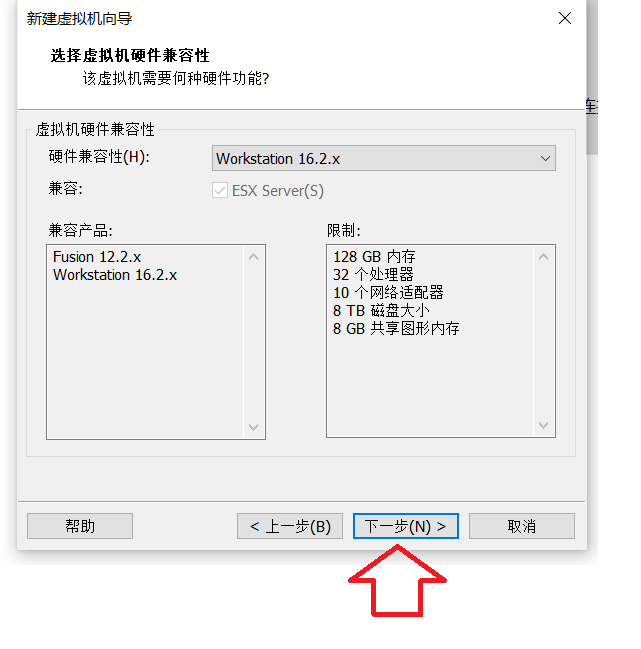

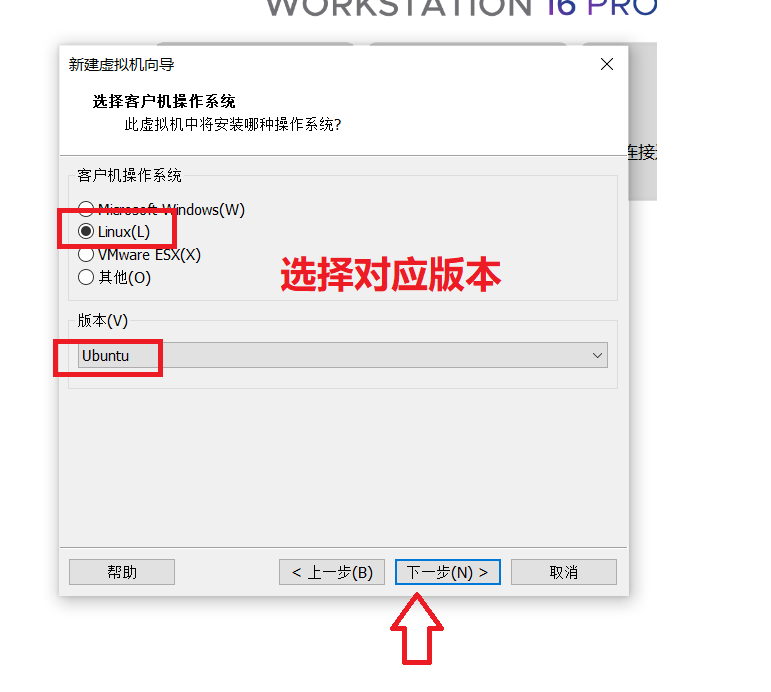
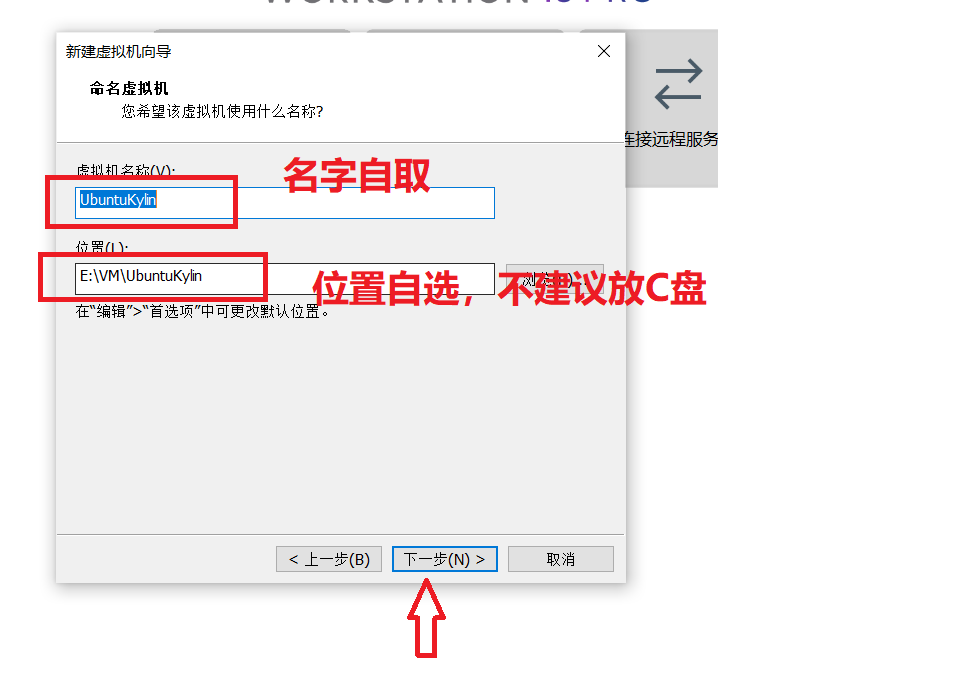
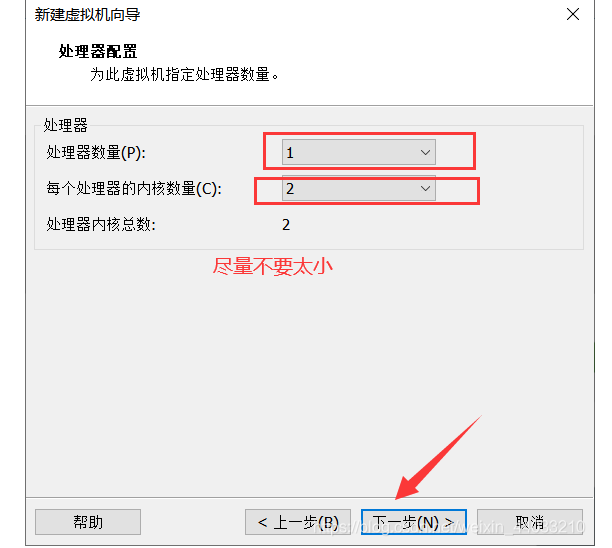
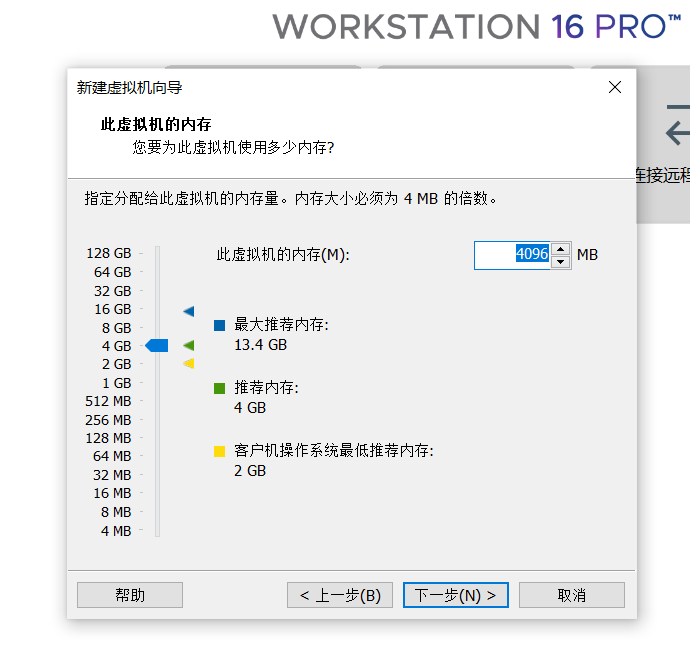
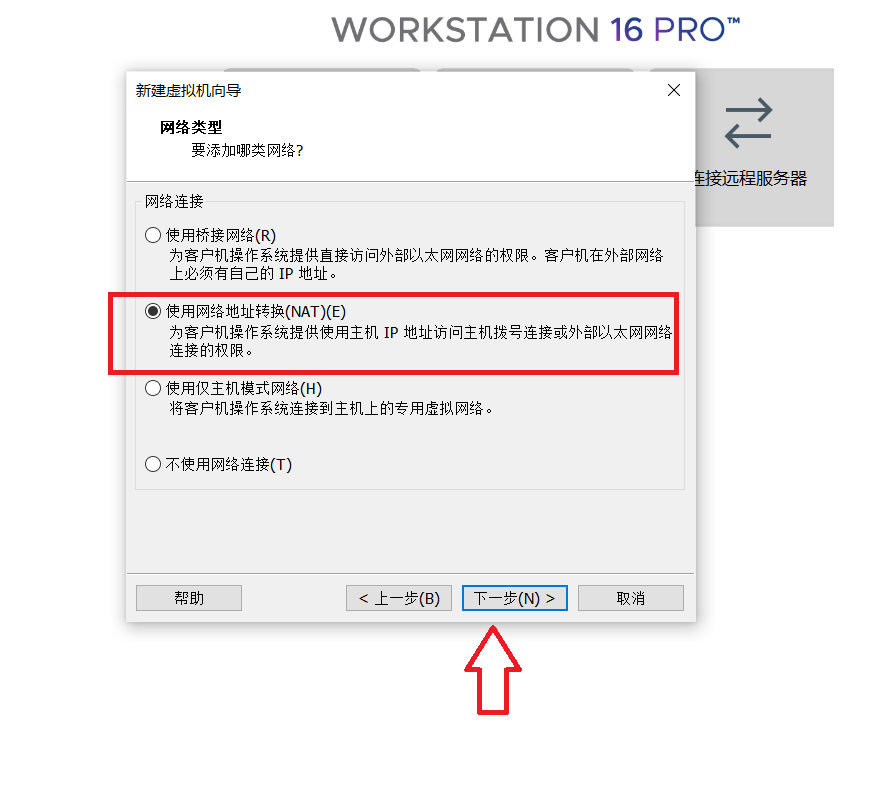

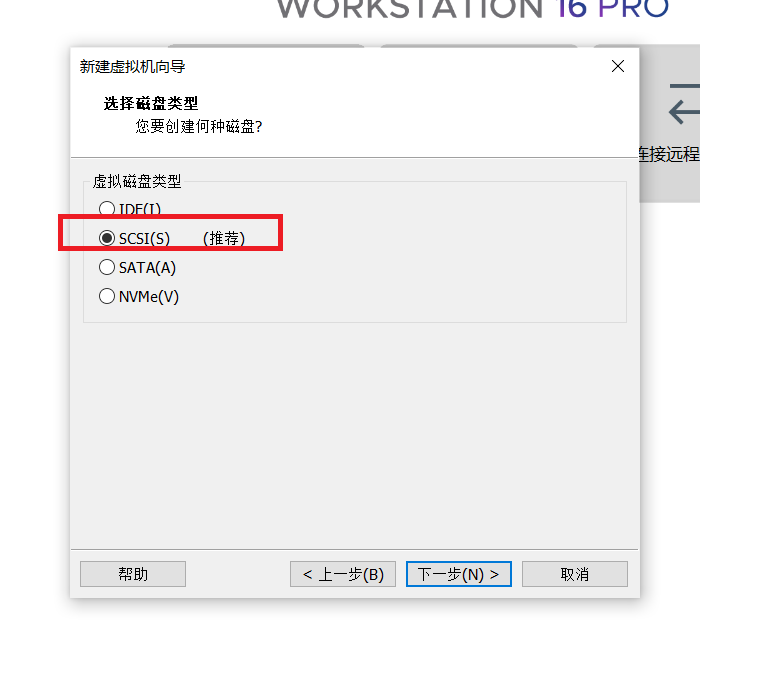
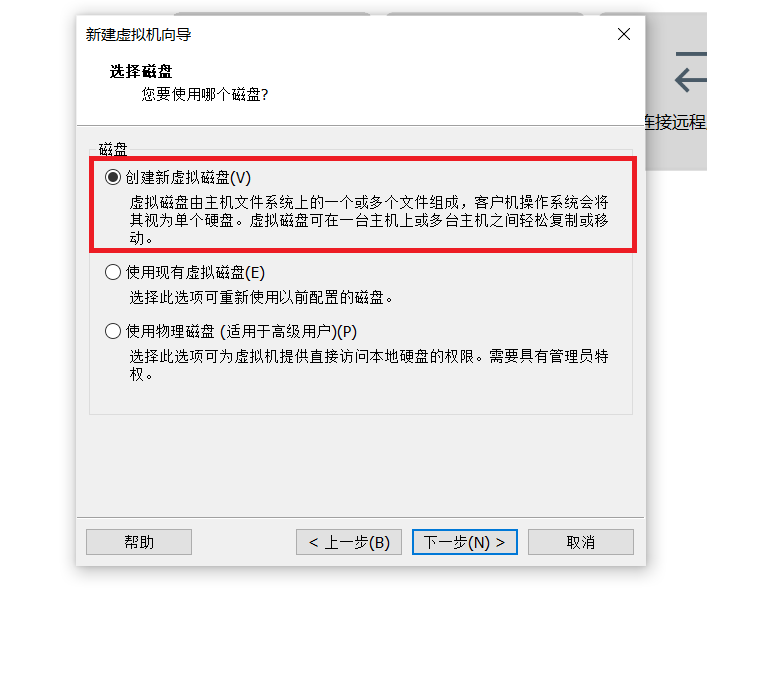
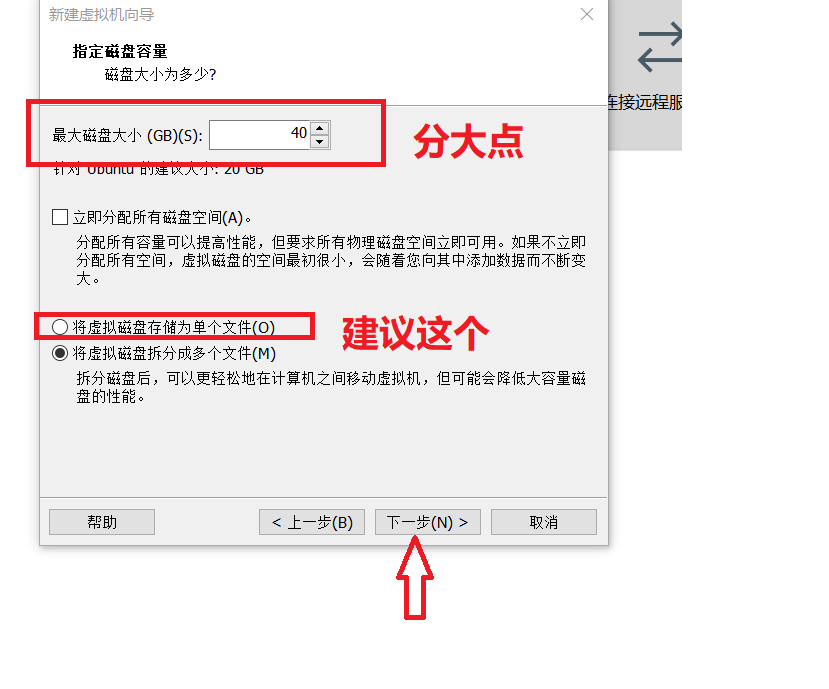
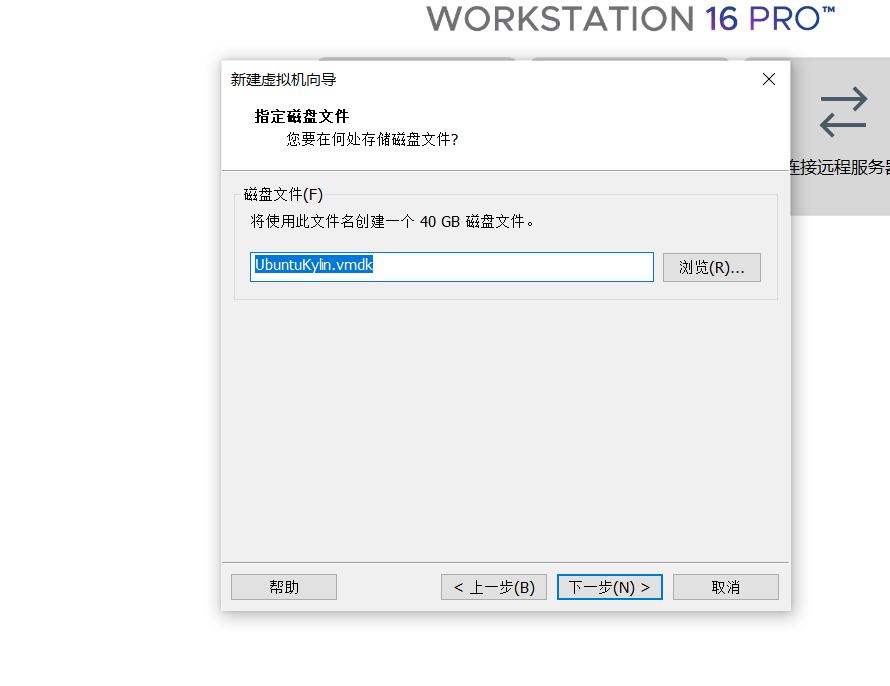
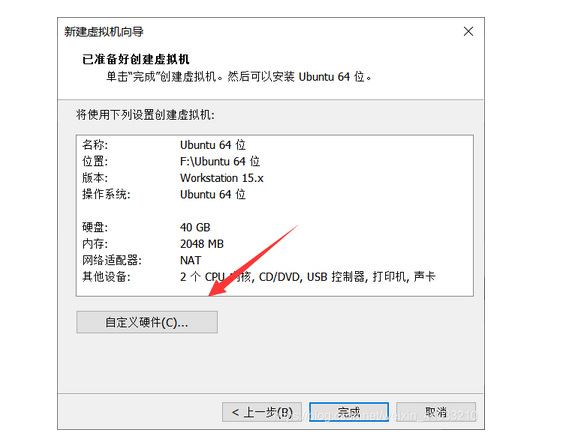
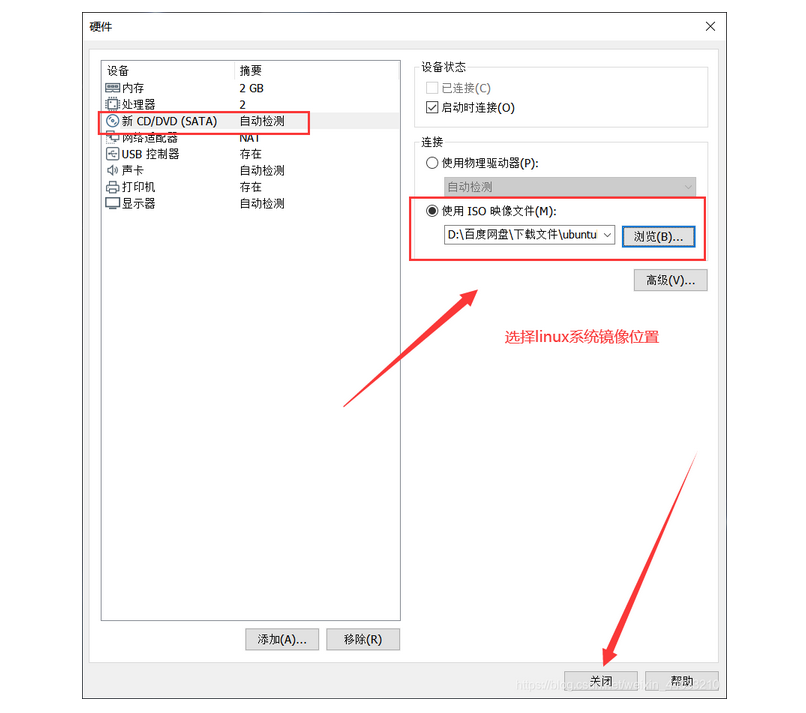
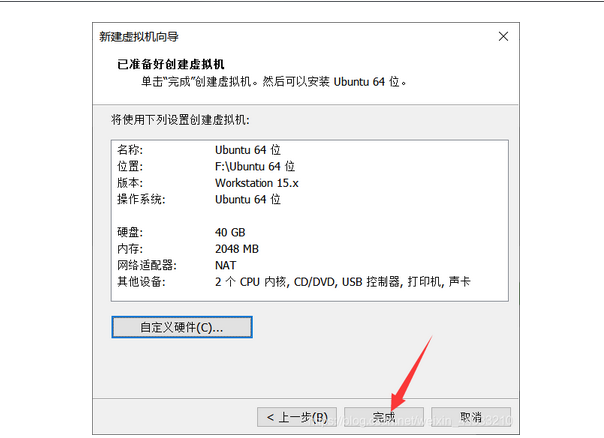
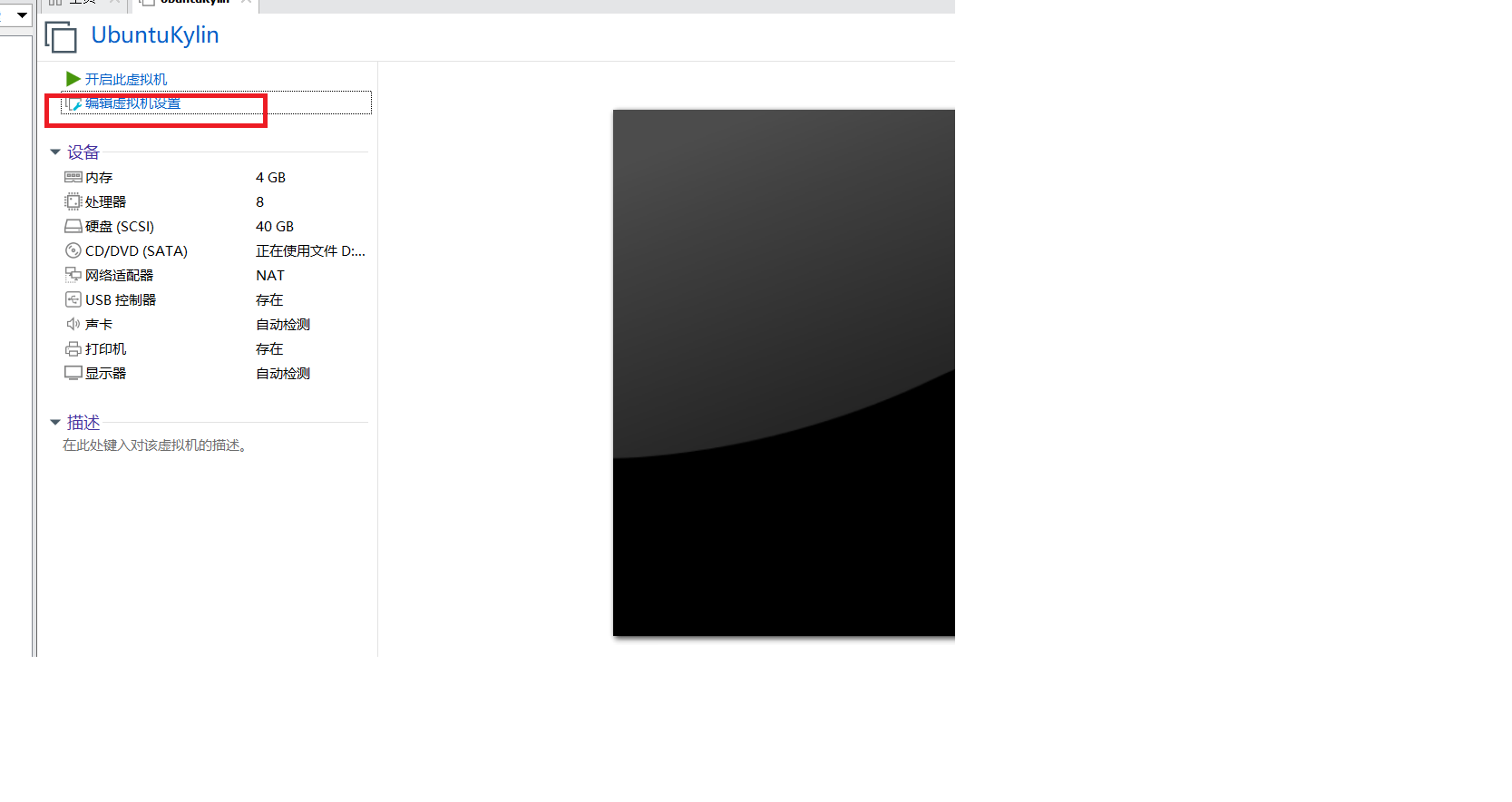
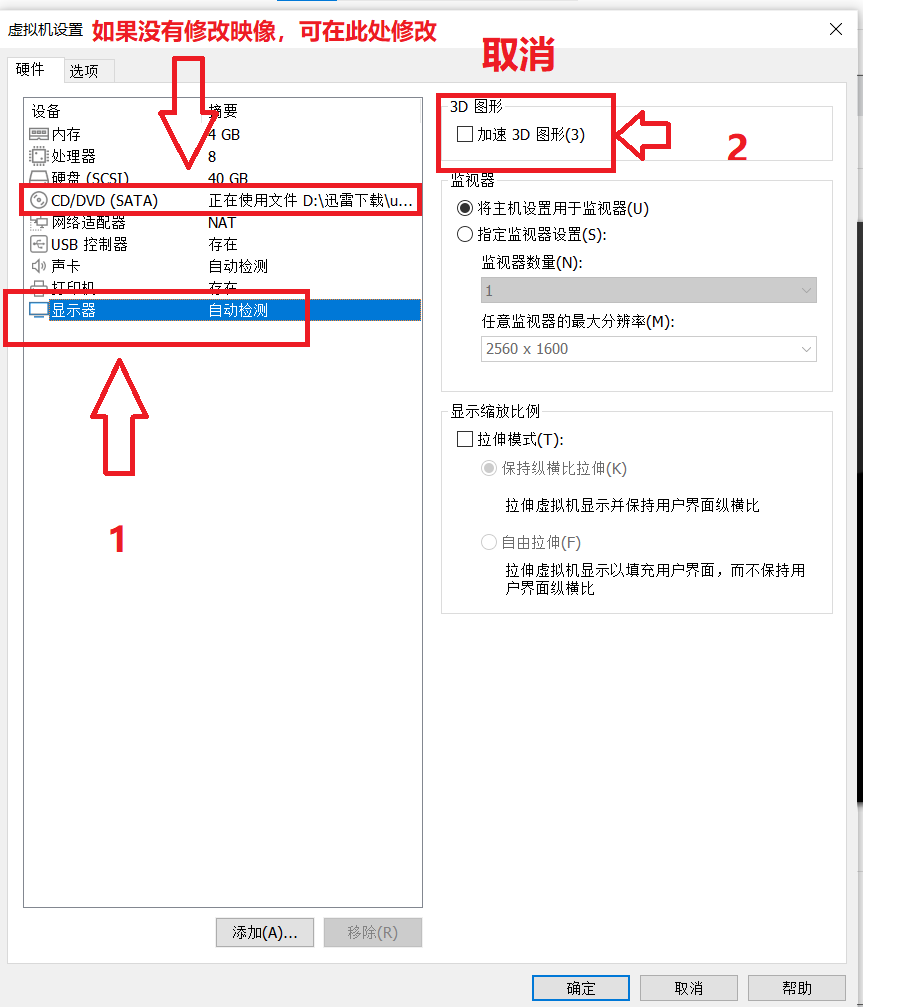
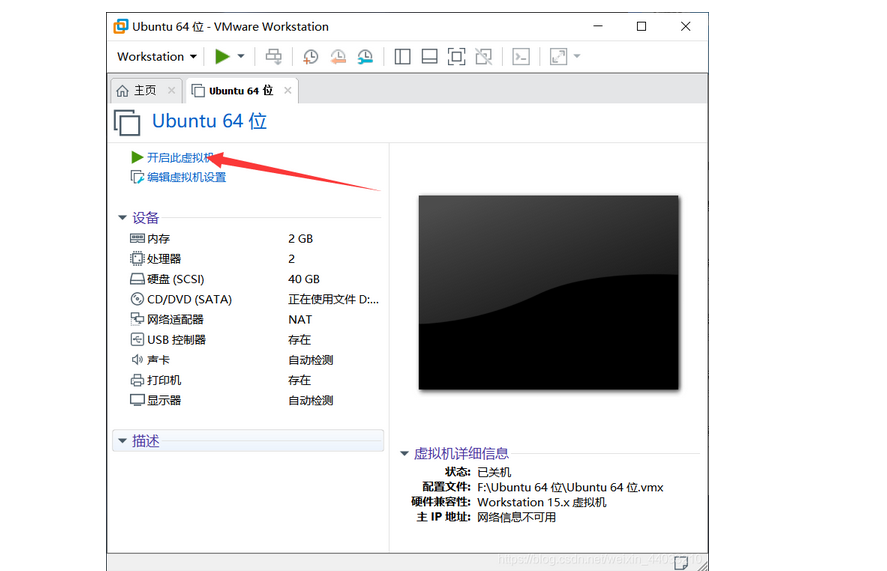
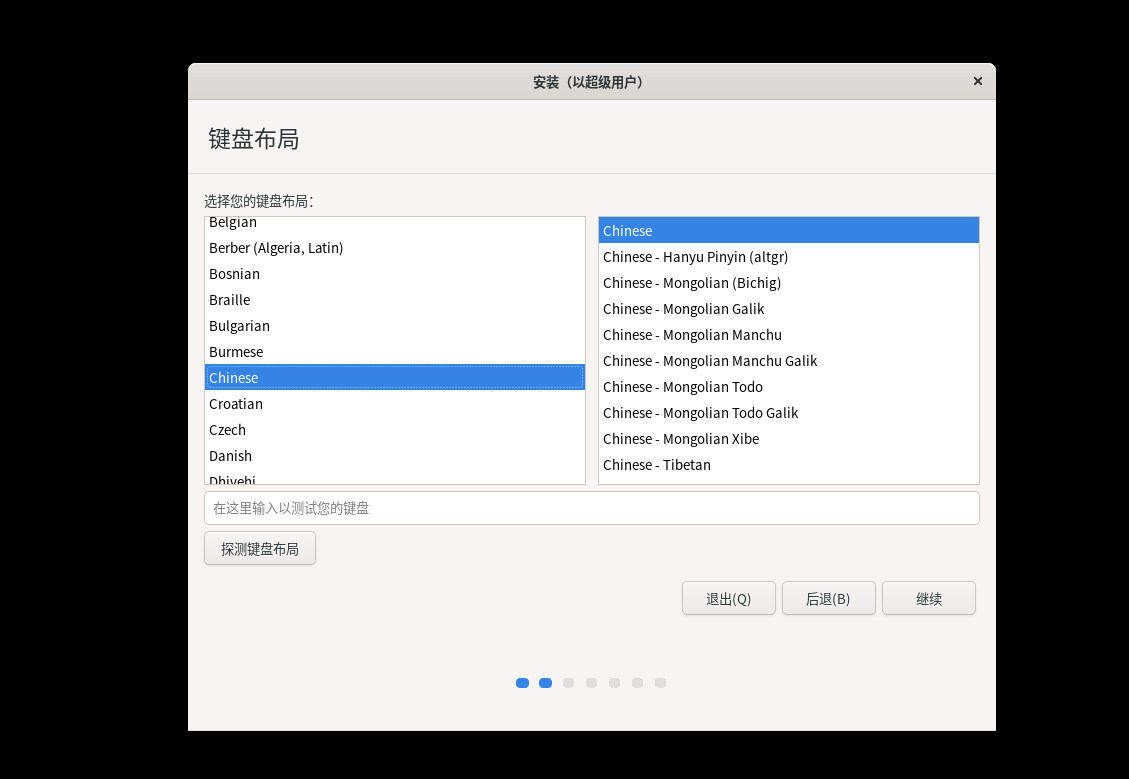
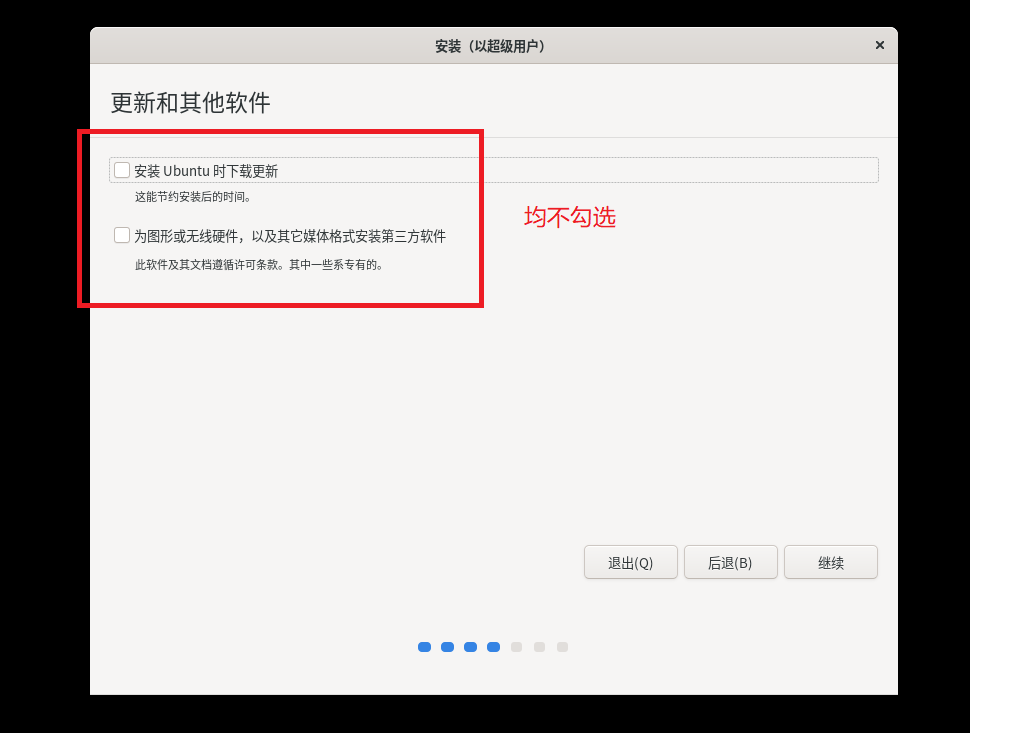
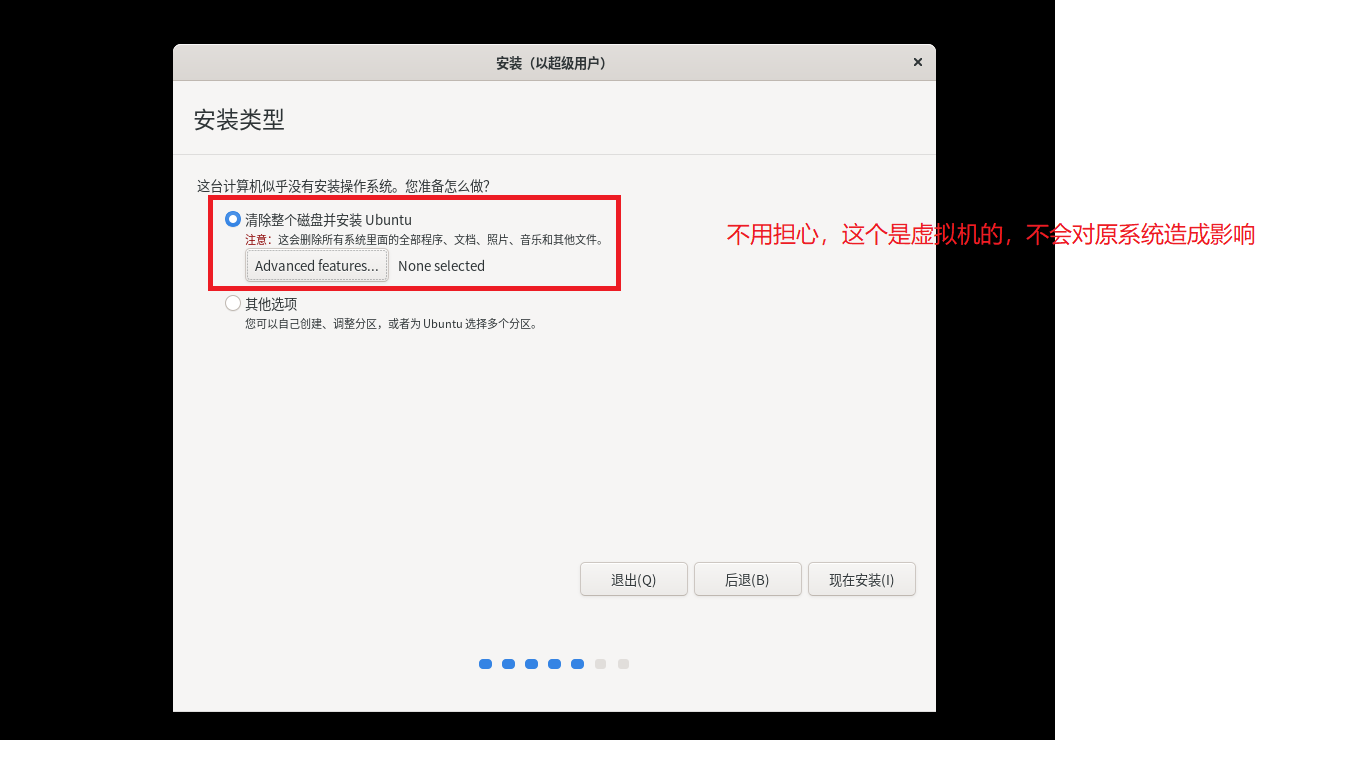
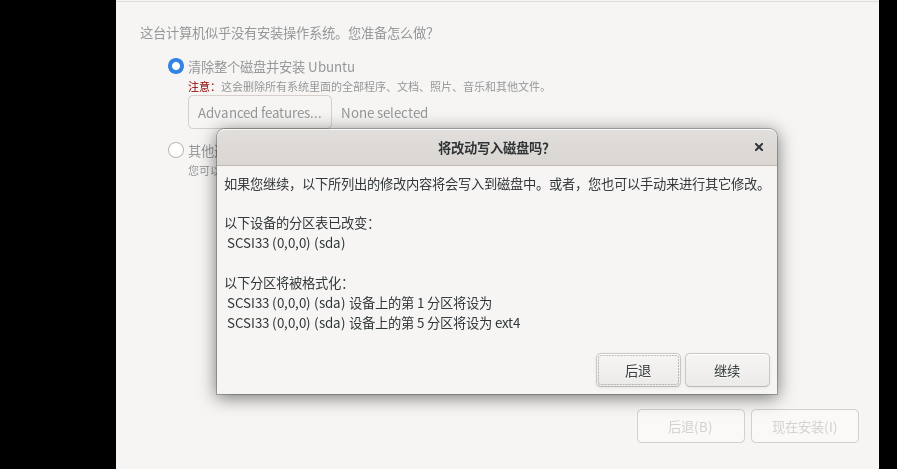
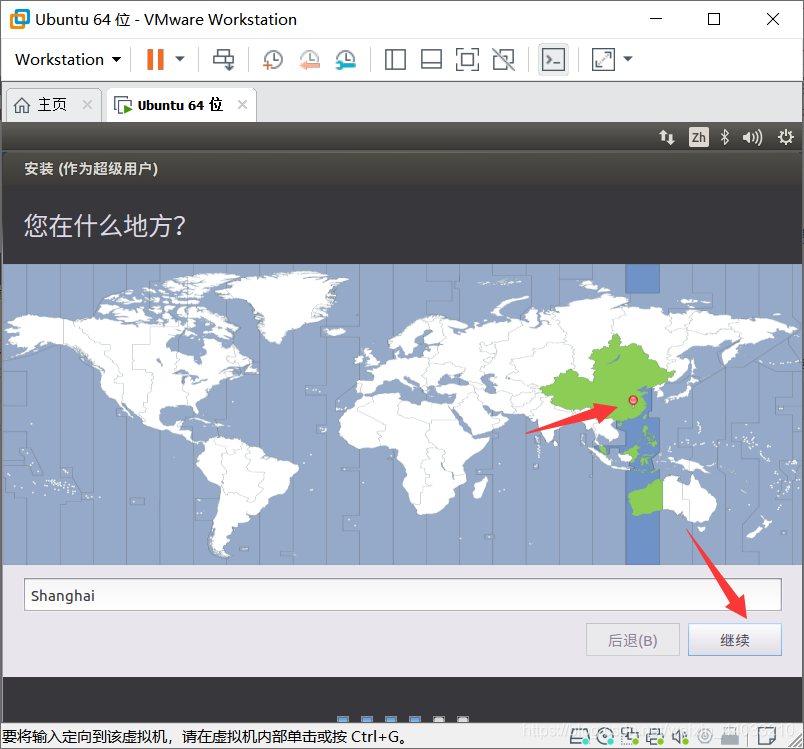
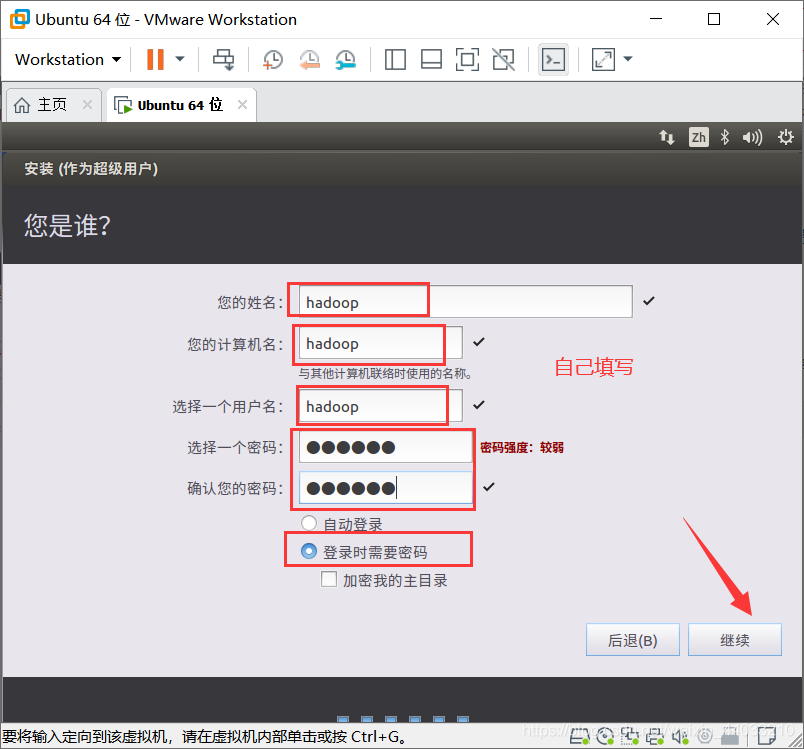
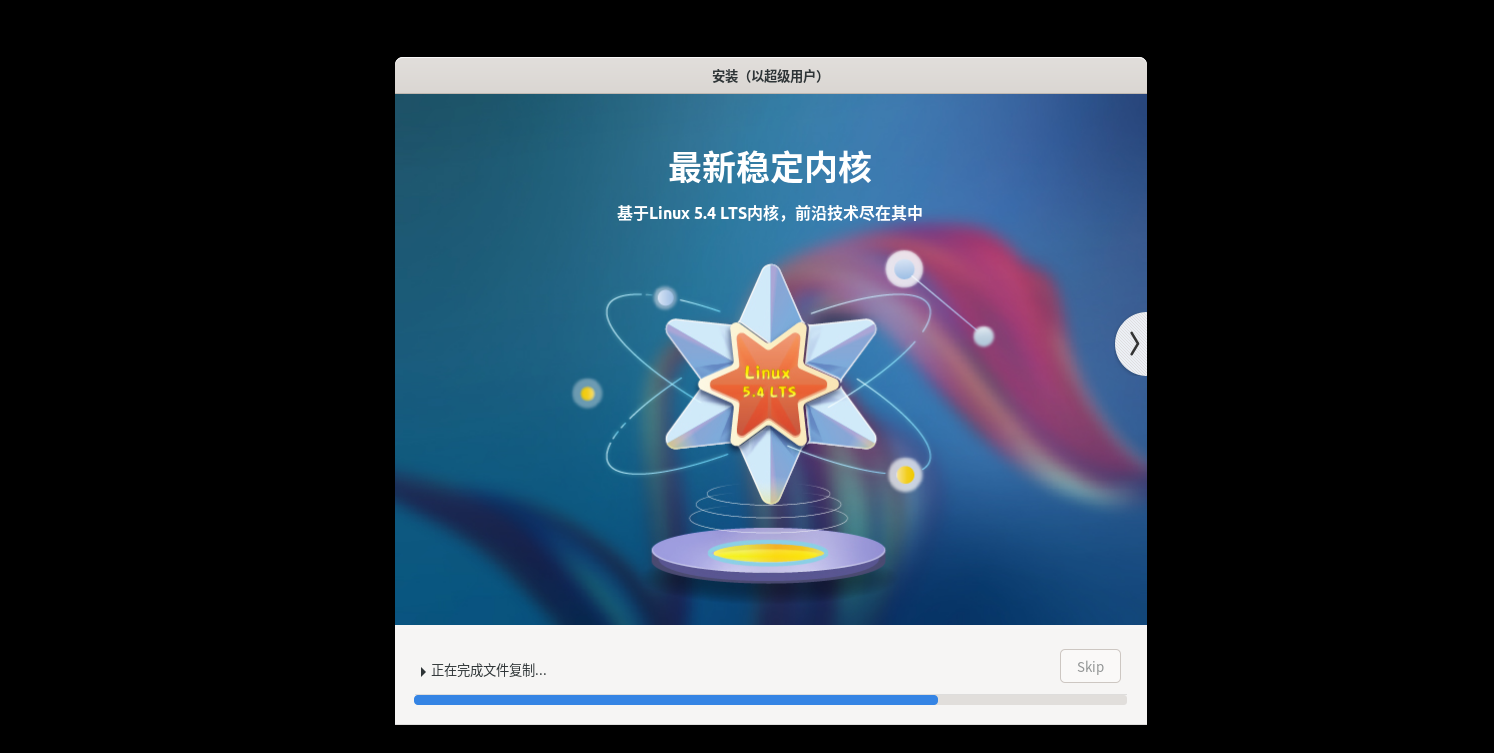
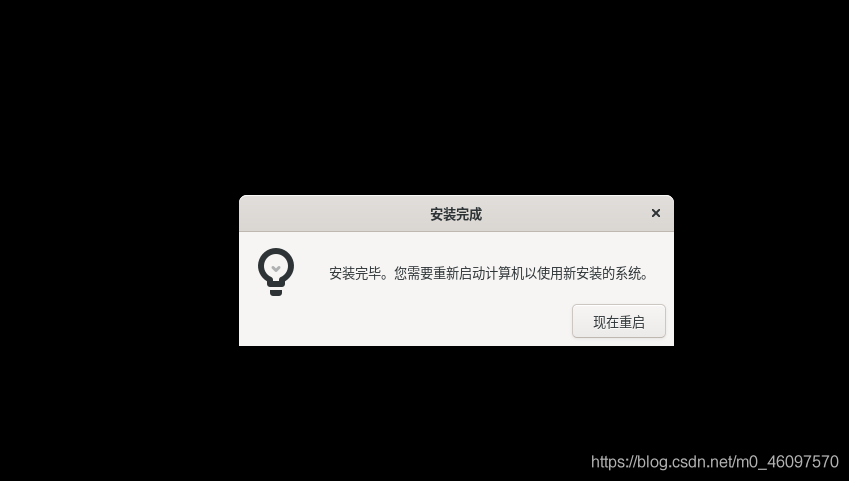
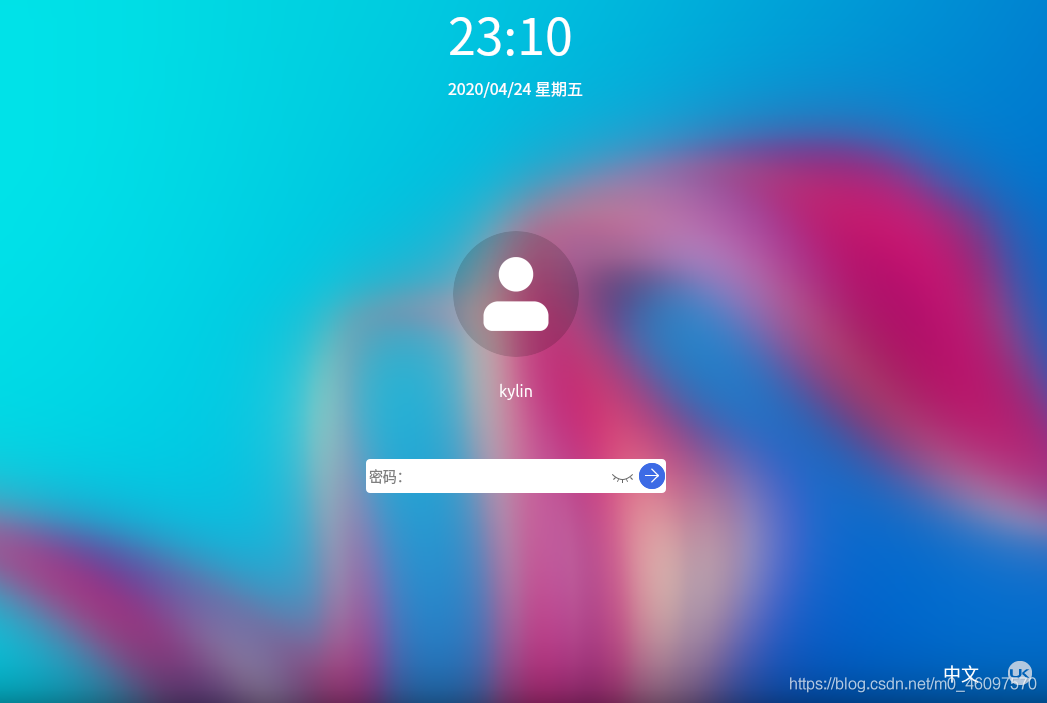
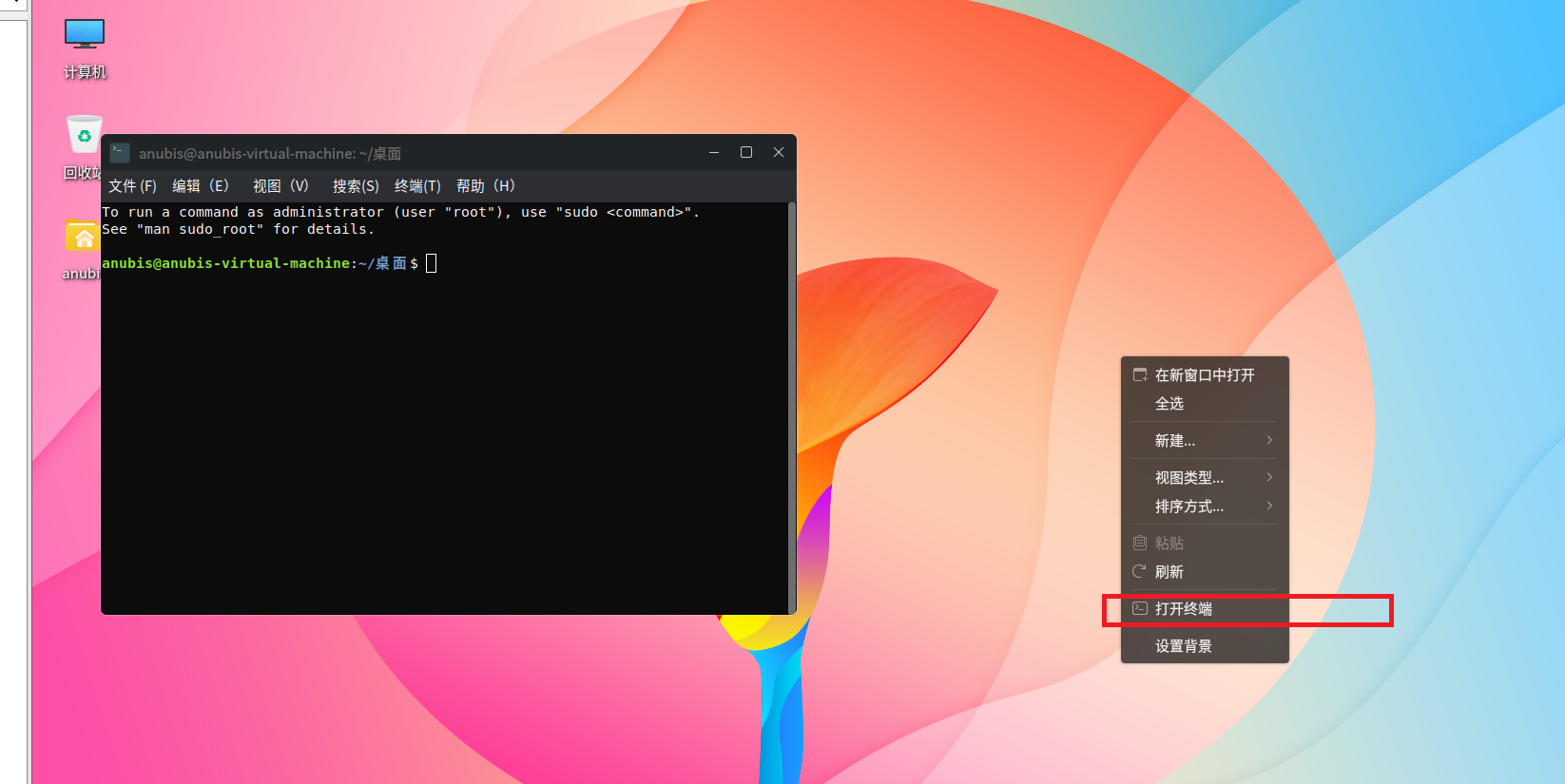
设置 root 密码
sudo passwd root安装 VMware Tools(实现本机与虚拟机之间的复制粘贴)

补充:安装 VMware-tools 成灰色而无法点击安装的问题
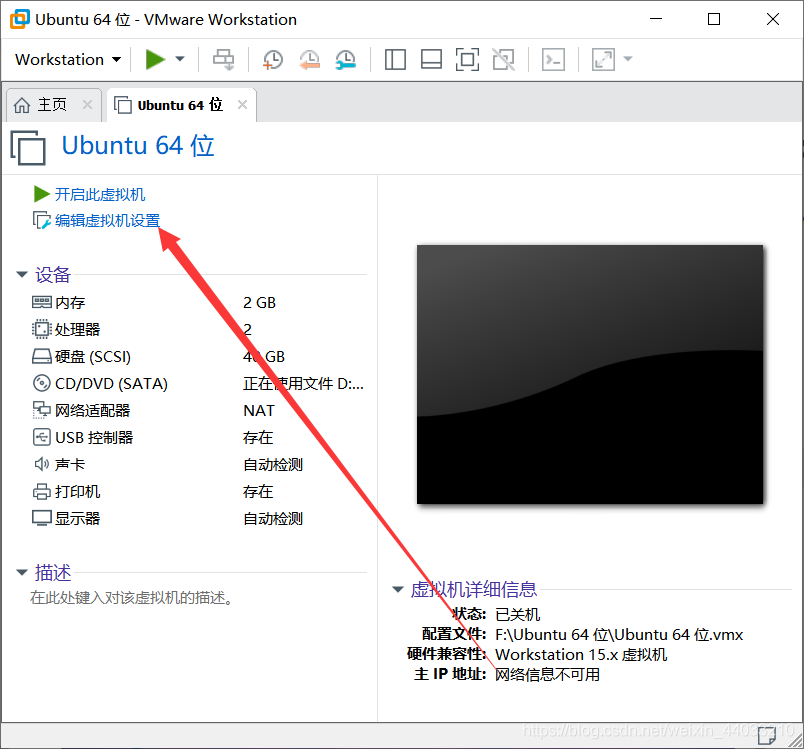
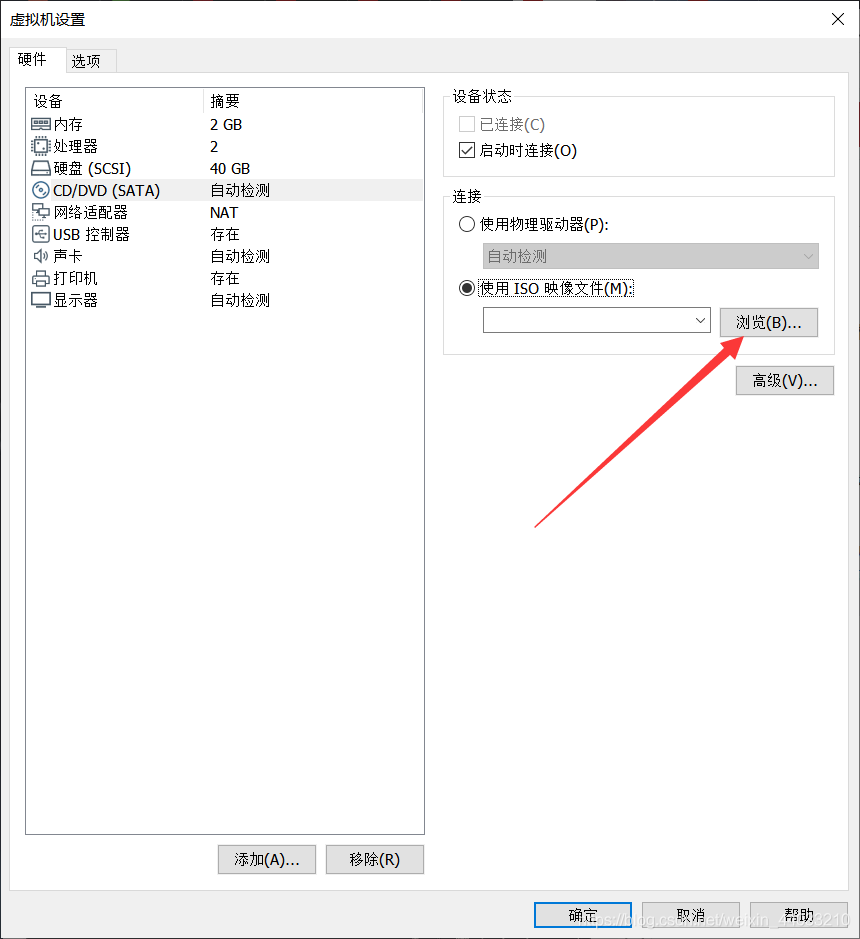
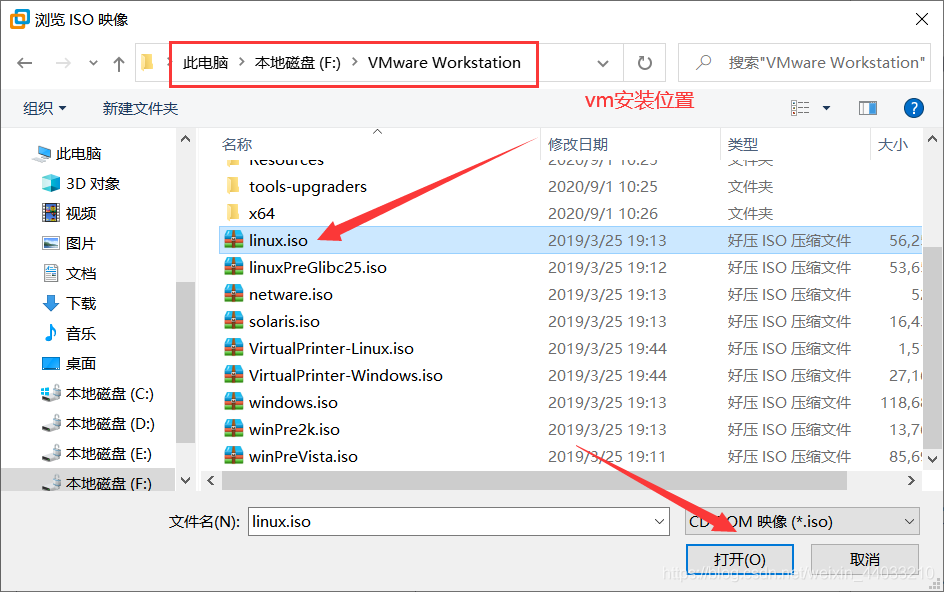
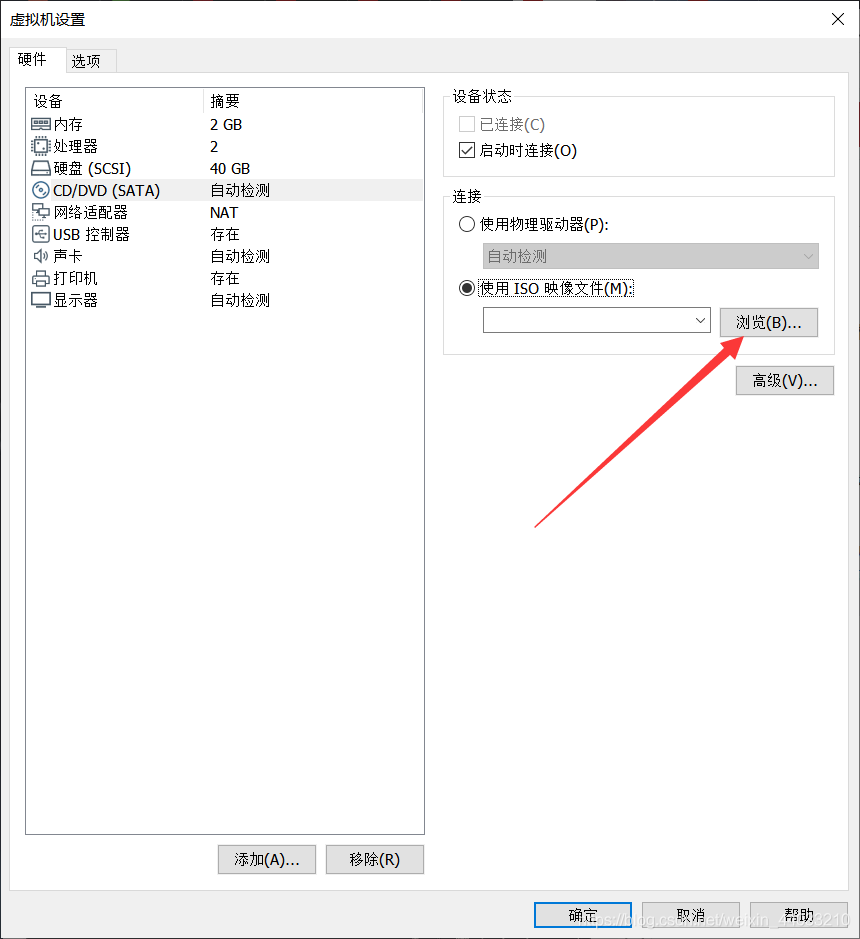
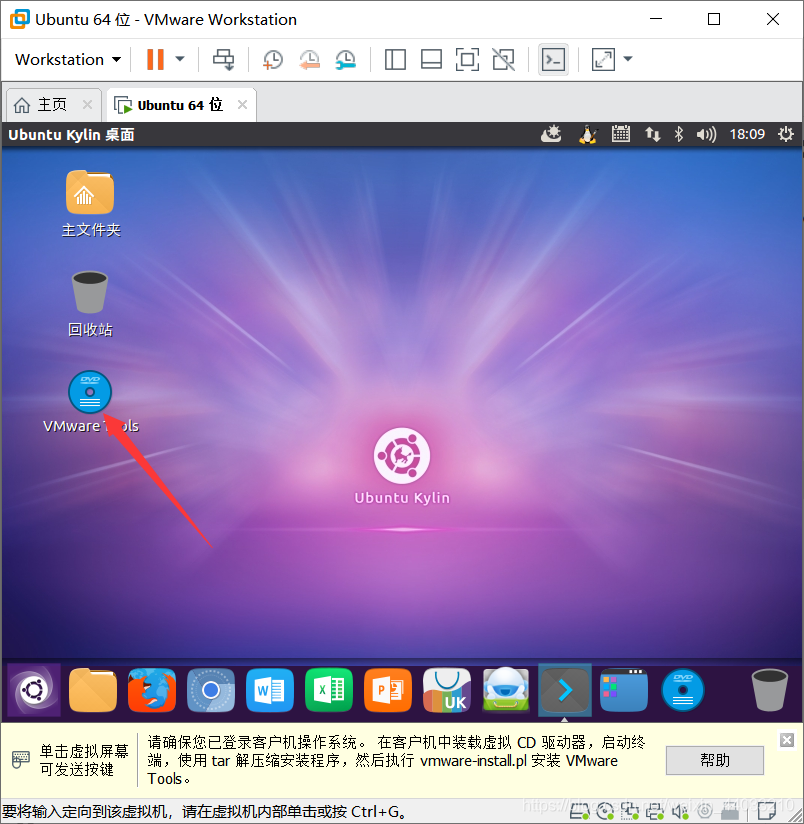
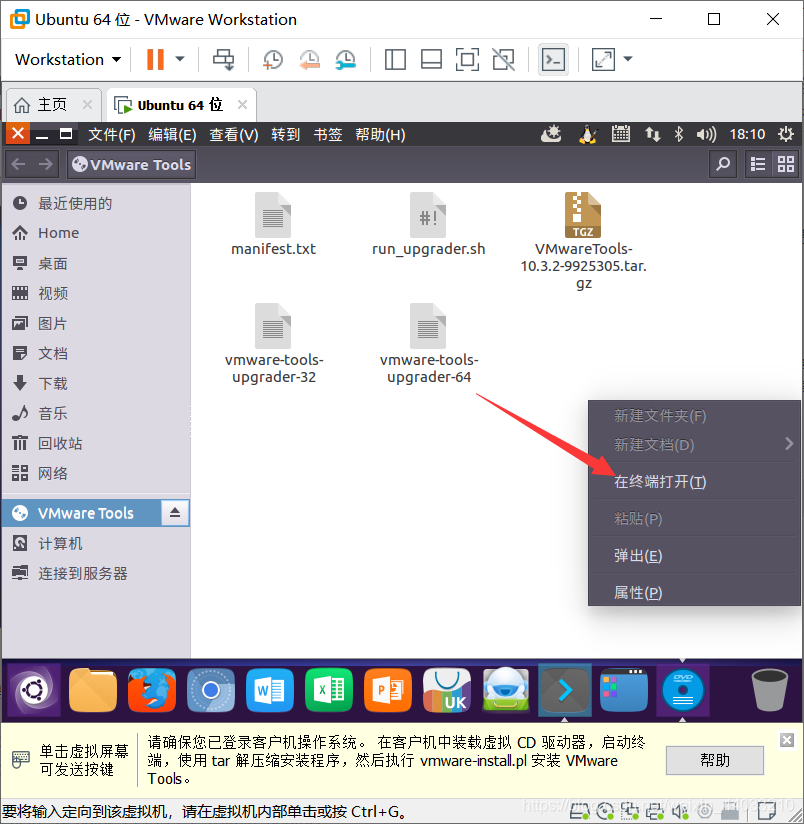
sudo tar -zxvf 文件名 -C /opt/文件名视具体文件名而定,举例 VMwareTools-10.3.2-9925305.tar.gz
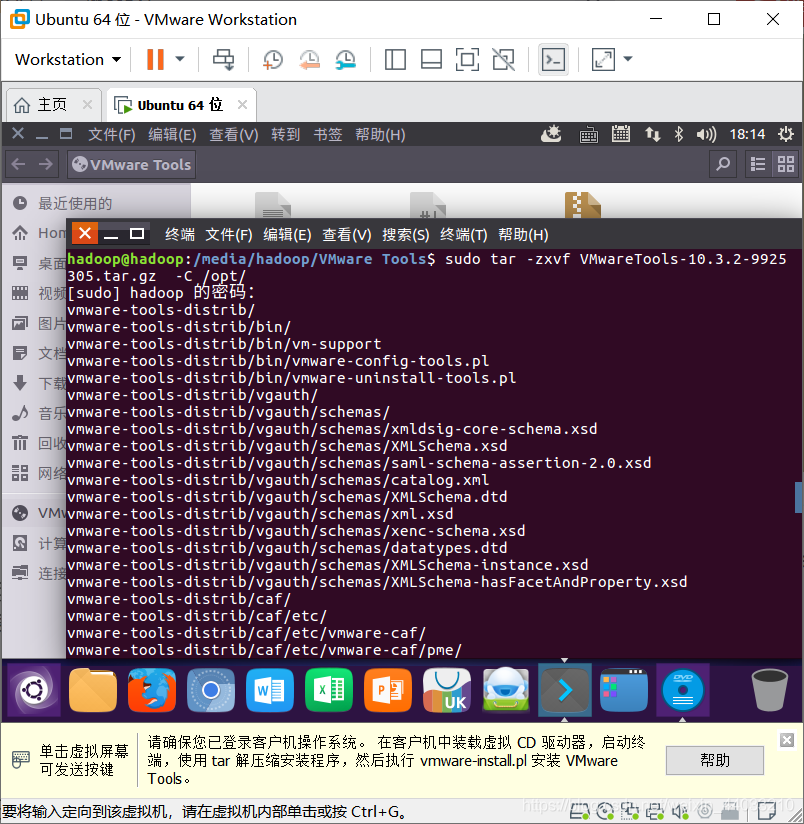
cd /opt/vmware-tools-distrib/
ls
sudo ./vmware-install.pl
yes接下来一路回车